Oglas
Če želite obvladati fotografijo, morate obvladati en kritični element narave - svetlobo.
Seveda obstajajo običajne stvari hitrost zaklopa, zaslonko in ISO 5 načinov za učenje osnov fotografije in izboljšanje spretnosti fotoaparataUčenje fotografije je prvi korak. Ta spletna mesta in mentorji vas bodo naučili osnov fotografiranja z interaktivnimi predstavitvami. Preberi več . Toda vsi trije se gibljejo okoli vrtišča svetlobe ali osvetlitve. Morda je dobro zlata ura za fotografiranje najboljših posnetkov, ampak po mojem mnenju ni slabega časa za fotografiranje. V resnici mora fotograf narediti vse, kar je na voljo, in iz njega sestaviti najboljši posnetek. Navsezadnje se svetloba ne spreminja le čez dan, ampak se spreminja tudi skozi vse leto.
Če si fotograf in imaš dobro občutek svetlobe Osvetljujoč vodnik za fotografiranje pri slabi svetlobiČe je fotografija namenjena zajemanju svetlobe, kako fotografirate, ko je svetlobe malo? Preberi več (z merilnikom svetlobe ali brez) ta vadnica ni za vas. Verjetno veste, kako popraviti fotografije, ki so preveč izpostavljene ali premalo izpostavljene. Ciljno občinstvo tukaj je fotograf wannabe, ki se šele začne spoprijeti z zaklopom hitrosti, zaslonko in ISO ter še vedno prihaja do kratkih fotografij, ki so jih naredile preveč sončna svetloba.
Torej, poglejmo, kako lahko s pomočjo izbranega orodja - Photoshop (s pomočjo tega) popravimo pretirano izpostavljeno fotografijo Adobe Photoshop CS5).
Razumevanje problema - prekomerna izpostavljenost
Preprosto povedano, fotografija, ki je preveč izpostavljena, pomeni, da je preveč svetla. Fotografija se prekomerno izpostavi, ko skozi objektiv vstopi preveč svetlobe. To se zgodi dovolj enostavno, ko fotografirate na neposredni sončni svetlobi ali je svetlobni vir premočan za motiv. Za take fotografije fotografi uporabljajo izraz "izprano". Preprosto izpostavljeno fotografijo je enostavno prepoznati, saj bodo belci videti preveč beli, barve pa preveč svetle in nasičene zunaj običajnih tonov. Spodnja fotografija je na primer preveč svetla in izgubo lahko podrobno vidite, kjer koli so svetlejši toni.

Številni digitalni fotoaparati imajo avtomatsko oklepanje ali samodejno oglaševanje, ki se imenuje tudi Samodejno osvetlitev osvetlitve (AEB). AEB pomaga do določene mere zmanjšati prekomerno izpostavljenost, pod pogojem, da so vaše druge nastavitve pravilno nastavljene. Tudi vi bi se morali spraviti v navado preverjanje histograma Razumevanje in delo s histogrami v Adobe LightroomČe za urejanje fotografij uporabljate Adobe Lightroom, je histogram orodje, s katerim se morate seznaniti. Preberi več na zadnji strani fotoaparata po vsakem posnetku in ga povežete s prizorom. Če boste dobili osvetlitev pravilno, boste prvič, potem boste morali popraviti manj.
A tako kot je fotografija namenjena zajemanju nepričakovanega, so včasih tudi rezultati. V mnogih primerih morate fotografijo prinesti v grafični urejevalnik, kot je Photoshop, da optimizirate vse spremenljivke scene in popravite prekomerno izpostavljene fotografije.
Odpravljanje težave - Odpravljanje prekomerne izpostavljenosti v Photoshopu
Photoshop vam ponuja kar nekaj načinov, kako popraviti preveč izpostavljene fotografije. Lahko se odločite in preizkusite, kateri najbolj ustreza vašemu konkretnemu primeru prekomerne izpostavljenosti. Tu so enostavne tri ...
Najlažji način - izberite Shadow / Highlight
Če želite hitro prilagoditi osvetlitev, vam Photoshop (vse različice CS) ponudi nekaj drsnikov, s katerimi lahko prilagodite "lahkotnost" na fotografijah.
Pojdi do Slika> Prilagoditve> Senke / poudarki. Funkcija samodejno uveljavi privzete nastavitve za vašo sliko in jo lahko vidite, če jih imate Predogled omogočeno v pogovornem oknu. Privzete nastavitve običajno ne bodo primerne za vašo fotografijo in najboljše rezultate morate doseči tako, da drsnike Količine povlečete pod Poudarki in po potrebi tudi pod Senci.
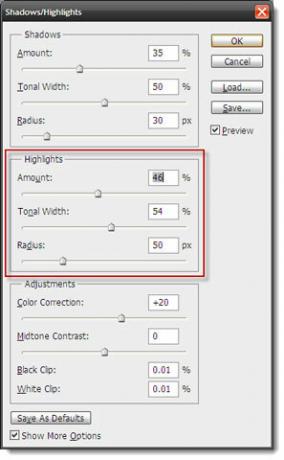
Ne pozabite - večji kot je odstotek, svetlejše so sence in temnejši so poudarki.
2Podrobno lahko prilagodite Tonalna širina tudi. Ko je drsnik nastavljen na nizek odstotek, se popravijo temni deli sence ali le najsvetlejši deli osvetlitve. Višji odstotek vpliva na večji obseg tonov na sliki.
Uporaba Senca / poudarki je hiter, a uničujoč, ko delate na sami slikovni plasti, in vse spremembe so zavezane v sliki, ko je Okayed.
Neškodljiv - Uporaba sloja prilagoditve
Z Photoshop CS4 Extended ste dobili tisto Sloj za prilagajanje osvetlitve. Prilagoditvene plasti (Opomba: te se razlikujejo od tistih pod Slika menu) so močni, ker omogočajo uporabo vseh vrst popravkov slike, ne da bi trajno spreminjali slikovne pike v prvotni sliki ali sloju.
Odprite Prilagoditev izpostavljenosti plasti s klikom na ikono na PrilagoditvePlošča. Na vrhu se prikaže nov sloj SlojiPaleta.
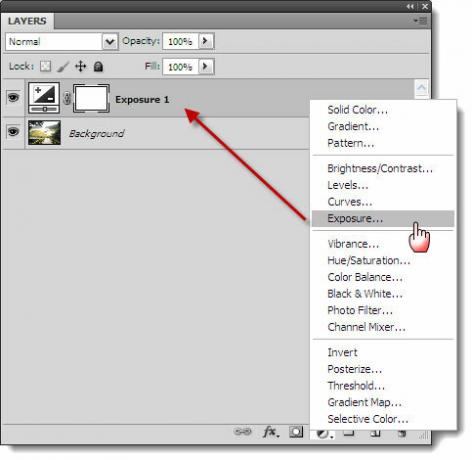
2. Je preprost za uporabo: uporabite tri drsnike - Osvetlitev, odmik in Gama - za prilagoditev ravni izpostavljenosti.
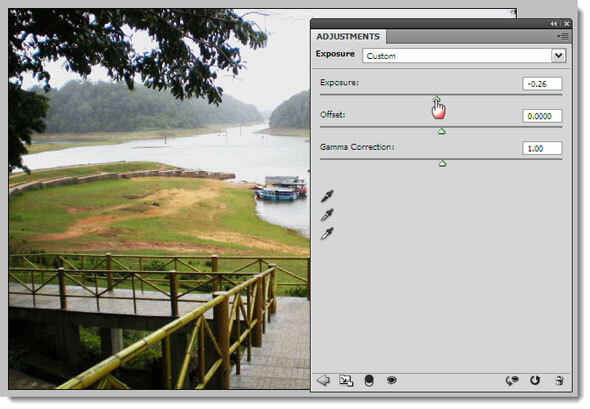
Osvetlitev prilagodi poudarke slike brez spreminjanja temnih senc. Offset vzdržuje srednje tone, Gamma pa prilagodi temne tone brez spreminjanja poudarkov.
Eksperimentirajte z drsniki in če je rezultat zadovoljiv, shranite sliko kot datoteko PSD. Z datoteko PSD lahko pozneje prilagodite vrednosti ali uporabite isti prilagoditveni sloj na drugi fotografiji, tako da ga povlečete v svojo paleto slojev.
Pot pred CS - Sloj, množenje, ponovitev
Če se zgodi, da uporabljate katero od starejših različic Photoshopa pred CS-jem, lahko uporabite pomoč slojev in načinov mešanja. Način mešanja ali barvna mešanica je barva, ki se uporabi za prvotno barvo slike, da iz te mešanice nastane zanimiva tretja barva. Na voljo so različne vrste načinov mešanja... uporabili bomo Pomnoži ki v osnovi pomnoži osnovno barvo (tj. barvo fotografije) z barvo mešanice. Barva rezultata je tu vedno temnejša barva.
Ustvari kopijo Layer ozadja z podvajanjem plasti (Z desno tipko miške kliknite> Podvoji sloj).
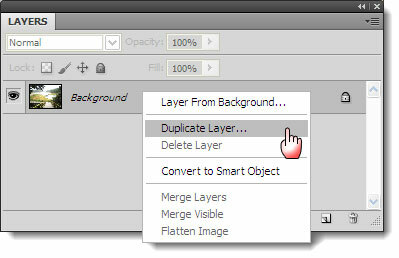
Spremenite Način mešanja novega sloja iz Običajno do Pomnoži. To bo potemnilo celotno fotografijo. Če postane pretemno, zmanjšajte in prilagodite Neprozornost z drsnikom.
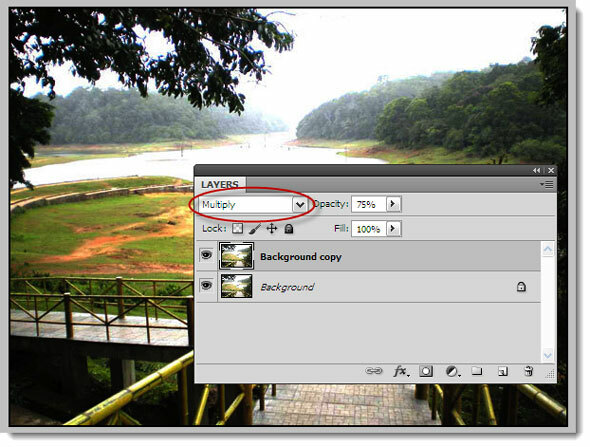
Če želite doseči popoln rezultat, lahko še naprej podvajate foto plast in dodate način Blend v novo plast, dokler ne popravite prekomerne izpostavljenosti.
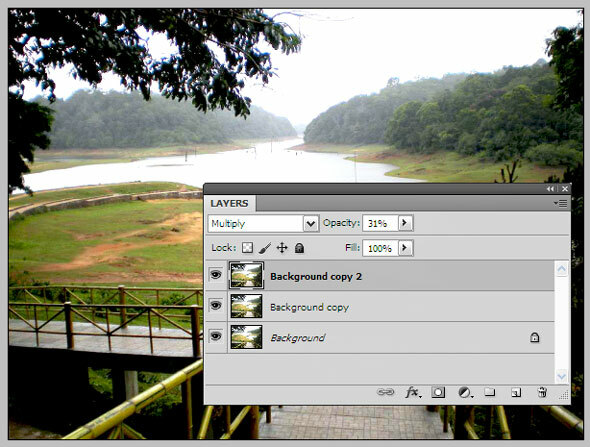
Ko mislite, da je fotografija fiksna, sliko sploščite.
Ne pozabite - igrajte se z drsnikom Opacity, da dobite optimizirano fotografijo.
Uporaba kamere RAW
Novorojenci običajno ne streljajo v RAW, vendar se priporoča fotografiranje v formatu RAW, ker vam daje veliko prilagodljivosti pri naknadni obdelavi. Kakor koli že, pri obdelavi RAW je obvezna naknadna obdelava. Kamere višjega cenovnega razreda (danes tudi nekateri kompaktni) nudijo podporo v več formatih, kot so RAW, JPEG in TIFF.
Format slike RAW je nestiskan (tj. Kamera z 18 milijoni slikovnih pik bo ustvarila datoteko RAW v velikosti 18 MB) in popolnoma brez izgub (tj. Popolni podatki, ki jih zajema senzor). Torej, dobite vse podatke, s katerimi lahko delate, in se lahko odločite, da boste po naknadni obdelavi odsekali in ustvarili popoln posnetek.
Adobe Photoshop ima Adobe Camera Raw funkcija, ki upravlja z RAW formati iz različnih kamer in omogoča naknadno obdelavo fotografije za pritrditev preveč izpostavljenih območij.
Odprite Photoshop in kliknite malo ikono v zgornjem levem kotu Zaženite Mini Bridge.
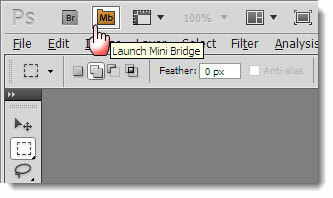
Brskaj po slikovni mapi s pomočjo Mini most in z desno miškino tipko kliknite sliko in izberite Odprto v Camera Raw. V okno lahko tudi povlečete in spustite datoteko RAW.
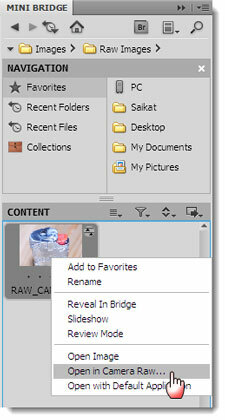
The Histogram je naša prva destinacija. Kliknite na Označite Opozorilo za izrezovanje simbol. Preveč izpostavljena območja na vaši fotografiji so zdaj označena z rdečo.
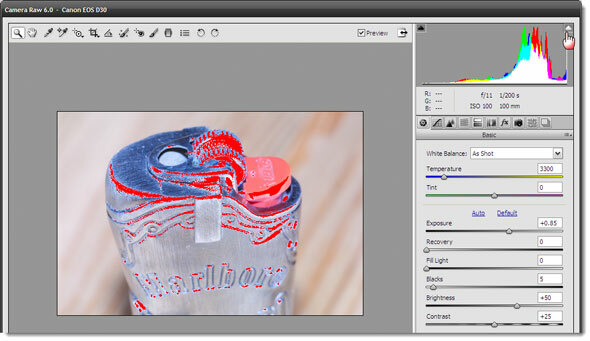
Za prilagoditev osvetlitve moramo uporabiti drsnike in jih skrbno umeriti. Premik Izpostavljenost drsnik na levi zmanjša osvetlitev in rdeča na fotografiji se postopoma začne zmanjševati. Drsnika ne premikajte preveč levo, ker želite ohraniti tudi svoje barve.
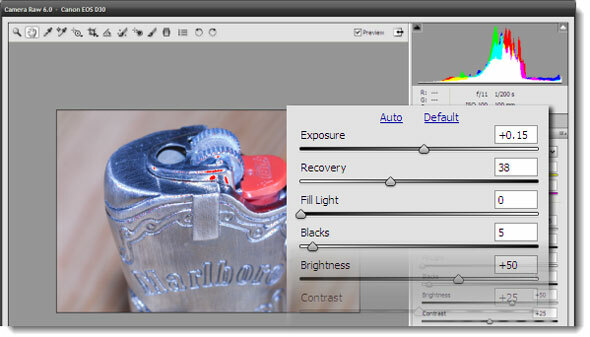
Premik Okrevanje drsnik tik pod nadzorom osvetlitve na desni vam pomaga, da obnovite nekatere podrobnosti, ki ste jih izgubili v pihah in poudarite rdečo sliko.
Lahko tudi kalibrirate druge drsnike, kot so Napolni svetlobo ki lahko povrne nekatere dele iz vaših temnejših področij, ne da bi jih preveč osvetlil.
Preverite in počistite potrditveno polje Predogled da vidimo, ali se zdijo spremembe pred in pozneje bolj prijetne. Shranite sliko.
Uporabi svoje oči!
Glede kalibriranja drsnikov tukaj ni določenega pravila, saj je vsaka fotografija drugačna in jih boste morali učinkovito kombinirati. Najboljše orodje za delo je tisto, ki ga že imate - oči. Naj bodo vaš vizualni vodnik pri določanju pretirano izpostavljenih fotografij.
Želite biti bolj kreativni s programom Photoshop? Preizkusite te brezplačne čopiče Photoshop 11 brezplačnih Photoshop ščetk, da bodo vaše fotografije izstopaleBrezplačni čopiči Adobe Photoshop niso samo digitalna umetnost. Fotografi jih lahko uporabijo tudi za izstopanje njihovih fotografij. Preberi več da se dotaknete svojih fotografij.
Povejte nam o svojih težavah s pretirano izpostavljenimi fotografijami. Ali jih popravite ali jih preprosto odložite in znova kliknete? Preizkusite tukaj korake in shranite nekaj draguljev, ki bodo morda usmerjeni v pločevinko.
Sporočite nam, kako ste prišli v spodnjih komentarjih.
Kreditna slika: Albina Bugarcheva prek Shutterstock.com
Saikat Basu je namestnik urednika za internet, Windows in produktivnost. Po odstranitvi mraza MBA in desetletne marketinške kariere je zdaj strastno pomagal drugim izboljšati svoje sposobnosti pripovedovanja zgodb. Pazi na manjkajočo vejico v Oxfordu in sovraži slabe posnetke zaslona. Toda ideje za fotografijo, Photoshop in produktivnost pomirjajo njegovo dušo.
